这里讲的是在新购买的云服务器下快速部署Java-Web项目的整体流程,当然也包括物理服务器,都是一样的玩法,话不多说,直接讲干货。。。。
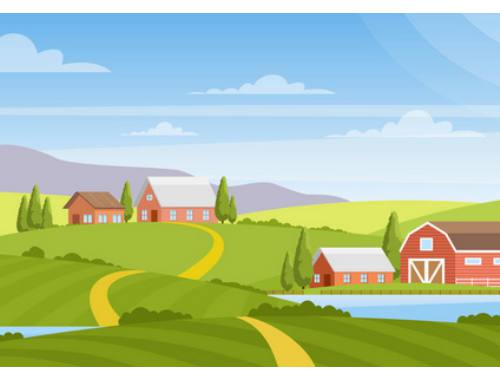
【前提】准备好Linux-CentOS 7 版本系统的服务器,提前开放好3-4个端口备用(8080/8081/8888/3306)
【必备工具】Xshell(连接远程服务器)、XFTP(文件传输)
注:必备工具给大家提供下载地址:
Xshell 下载地址:链接: https://pan.baidu.com/s/1uvTS_PqB8xo-JQDfxG7Z7g 提取码: n354
XFTP 下载地址:链接: https://pan.baidu.com/s/10D93PvfHbb1pCxbQylMxaQ 提取码: 6gqk
【连接服务器】
下载完成上边这两个工具之后,我们打开Xshell开始连接服务器:
然后点击左边的 【用户身份验证】,使用用户名、密码登陆(此用户名是服务器的root用户)
下面我们可以看到连接成功的画面:
查看系统版本的命令语句(不同版本执行查看命令语句不一样,我们是CentOS 7 版本的):cat /etc/redhat-release
这时候交给你们一个省劲的玩法,方便以后项目的运维。
【安装宝塔管理界面】
一行命令就给你安装完毕:
yum install -y wget && wget -O install.sh http://download.bt.cn/install/install_6.0.sh && sh install.sh
执行完这个安装命令之后,他会提示你是否安装:
这个地方就选择是,【输入 y】 回车就OK了!这个安装过程大约需要10-15分钟吧!耐心等待一下。。。。
出现以下这个页面就表示安装完成了,请看:
说明:
Bt-Panel: http://125.15.10.110:8888/ebbe3bef (这个是宝塔页面的访问地址,拿到浏览器上直接访问就行)
username: joormcqi (这个是登陆宝塔面板的用户名)
password: c23a42d3 (这个是登陆宝塔面板的密码)
这三个信息一定要保存好,保存好!!!! 此时此刻我们这个宝塔面板就算是安装好了!!!
【宝塔常用命令汇总】
关于宝塔面板常用的一些命令请看:
注:给大家提供宝塔官网的教程 https://www.bt.cn/btcode.html
【登陆宝塔面板】
输上账号密码就可以登陆了:
宝塔-首页:安装集成工具
问题一:无法访问宝塔网址
这是后就需要你去云平台上去设置你的安全组 去开放8888端口,如果是物理服务器就需要联系服务器厂家开放8888这个端口。
把安全组里边的 3306 mysql使用、8888宝塔使用、8080Tomcat使用、22/80/443/3389默认都是开着的,没开的话也需要打开。
【宝塔安装工具】
在宝塔的 【软件商店】去安装 java项目管理器、Mysql数据库
安装完这俩后,把这俩显示首页的开关打开。
在【首页】找到刚刚安装的java项目管理器,下载安装自己需要的Tomcat版本,请看:
安装完成之后就可以在这里看到了:
这个地方Tomcat9自动默认了一个8083 端口,我们可以进行更改,也可以去安全组开放这个8083端口。
到这一步,我们的准备工作就算是做完了,怎么样准备工作还不错吧各位小伙伴,嗯?????
